Krok 1 – Przejdź do wtyczki Conversios #
We wtyczce Conversios przejdź do „Karta Piksele i Analytics oraz przewiń w dół, aby połączyć się z integracją Pinterest Pixel ID.
Zostaniesz przekierowany do interfejsu podobnego do tego, gdzie będziesz musiał zintegrować swój Pinterest Pixel ID.
Krok 2 — Utwórz piksel Pinteresta w Menedżerze firmy Pinterest #
Jeśli utworzyłeś już piksel, przejdź bezpośrednio do kroku 3. Jeśli jeszcze nie utworzyłeś piksela Pinteresta; krok 2 ułatwi Ci zadanie.
1. Utwórz i zaloguj się na swoje konto menedżera biznesowego na Pintereście.
2. W zakładce „Reklamy” znajdziesz opcję „Konwersje”. Po prostu kliknij „Konwersje”.
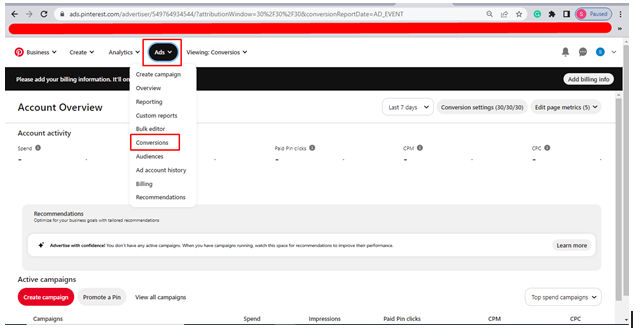
3. Po kliknięciu w menu rozwijanym po lewej stronie znajdziesz Menedżera tagów. i kliknij „Rozpocznij”.
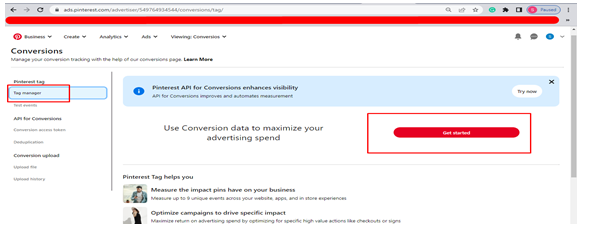
4. Po kliknięciu Rozpocznij nastąpi przekierowanie do strony źródła danych. Tutaj znajdziesz identyfikator piksela Pinteresta. Teraz skopiuj identyfikator piksela Pinteresta.
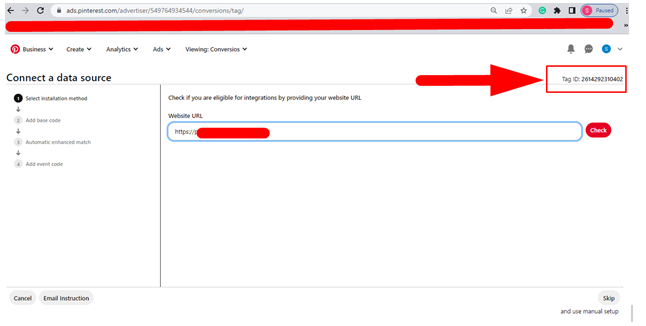
Krok 3 – Zintegruj identyfikator piksela Pinteresta z wtyczką Conversios #
Ostatnim krokiem jest przejście do wtyczki Conversios na karcie Piksele i Analytics, gdzie w „Ustawieniach pikseli” znajdziesz sekcję „Identyfikator piksela Pinteresta”. Po prostu wklej tutaj identyfikator.
Gratulacje, pomyślnie utworzyłeś i zintegrowałeś swój piksel Pinteresta za pomocą wtyczki Conversios. Śledzenie ważnych wskaźników i optymalizacja kampanii reklamowych staje się łatwiejsza.